اگه شما هم مثل خیلی از دانشجوها، برنامهنویسها یا علاقهمندان به تکنولوژی، از VirtualBox برای نصب یه سیستمعامل دیگه کنار سیستمعامل اصلیتون استفاده میکنید، حتماً با چالش شیرینِ "وصل کردن ماشین مجازی به اینترنت" روبرو شدید. گاهی وقتها این کار خیلی سادهست، اما بعضی وقتها هم حسابی آدم رو کلافه میکنه.
اما اصلاً نگران نباشید! ما اینجا هستیم تا مثل یه دوست متخصص، قدم به قدم کنار شما باشیم و تمام فوت و فنهای اتصال به اینترنت در ویرچوالباکس رو یادتون بدیم. پس با خدمات کامپیوتری رایانه کمک همراه باشید و این مقاله رو تا آخر بخونید تا برای همیشه این مشکل رو حل کنید. بزن بریم!

شما می توانید با کلیک بر روی لینک "دانلود VirtualBox" نرم افزار مربوطه را از سایت دانلود رایانه کمک بصورت کاملا رایگان دانلود نمایید، توجه داشته باشید که نحوه ی نصب و کرک کردن این برنامه نیز در لینک مربوطه برای شما قرار داده شده است.
آشنایی با آداپتورهای شبکه در VirtualBox
قبل از هر کاری، باید با مفاهیم اصلی آشنا بشیم. فکر کنید کامپیوتر شما یه خونهست و ماشین مجازی یه اتاق توی اون خونه. برای اینکه این اتاق به دنیای بیرون وصل بشه، چند مدل سیمکشی یا "آداپتور شبکه" وجود داره. بیاید با مهمترینهاشون آشنا بشیم:
✅ ترجمه آدرس شبکه
این حالت، سادهترین و رایجترین روشه. تو این حالت، VirtualBox مثل یه مترجم عمل میکنه. ماشین مجازی شما پشت کامپیوتر اصلیتون قایم میشه و از اینترنتِ اون استفاده میکنه.
✨ مزیت اصلی: خیلی ساده و بیدردسر راهاندازی میشه و امنیت بالایی داره، چون ماشین مجازی شما مستقیماً توی شبکه دیده نمیشه.
✨ محدودیت: از بیرون شبکه نمیتونید به ماشین مجازیتون دسترسی داشته باشید.
✅ آداپتور پل
این حالت یه کم حرفهایتره. انگار که ماشین مجازی شما دیگه یه اتاق تو اون خونه نیست، بلکه یه همسایه مستقل تو همون کوچهست! ماشین مجازی مستقیماً به مودم شما وصل میشه و یه IP جداگانه میگیره.
🎯 مزیت اصلی: ماشین مجازی شما یه عضو کامل از شبکه محلی میشه. میتونید روش سرور راه بندازید یا از کامپیوترهای دیگه بهش پینگ کنید.
🎯 محدودیت: تنظیماتش یه کوچولو دقت بیشتری میخواد و چون مستقیماً در دسترسه، باید بیشتر مراقب مسائل امنیتی باشید.
✅ آداپتور فقط-میزبان
این حالت یه شبکه خصوصی فقط بین کامپیوتر اصلی و ماشینهای مجازی شما ایجاد میکنه. به اینترنت دسترسی نداره، ولی برای وقتایی که میخواید چندتا ماشین مجازی با هم و با کامپیوتر اصلی شبکه باشن عالیه.
✅ شبکه داخلی
شبیه حالت Host-Only هست، با این تفاوت که حتی کامپیوتر اصلی هم تو این شبکه نیست! فقط ماشینهای مجازیای که روی این حالت تنظیم شدن میتونن با هم حرف بزنن. یه جورایی مثل یه شبکه ایزوله و آزمایشگاهی میمونه.
✅ شبکه NAT
اینم یه مدل پیشرفتهتر از همون NAT معمولیه. به شما اجازه میده چندتا ماشین مجازی رو با هم توی یه شبکه خصوصی قرار بدید و همهشون با هم از طریق یه دروازه به اینترنت وصل بشن.
راهنمای گام به گام اتصال به اینترنت در VirtualBox از طریق NAT ️
خب، بریم سراغ سادهترین و سریعترین روش! حالت NAT برای ۹۰ درصد کاربرها بهترین گزینهست. تو این روش، ماشین مجازی شما به سادگی از اینترنت کامپیوتر میزبان استفاده میکنه، بدون اینکه نیازی به تنظیمات پیچیده شبکه باشه. این روش برای وبگردی، دانلود آپدیتها و کارهای روزمره داخل ماشین مجازی عالیه. خیلی از کاربرها تو فرومها میگن که برای شروع کار با لینوکس یا تست یه نرمافزار، همیشه از NAT استفاده میکنن چون بیدردسرترین حالته. (دانلود ویرچوال باکس)
اگر در استفاده از NAT به مشکل برخوردید اصلاً نگران نشوید چرا که میتوانید به راحتی با [پشتیبانی شبکه از راه دور] رایانه کمک مشکل را در سریعترین زمان ممکن حل کنید.
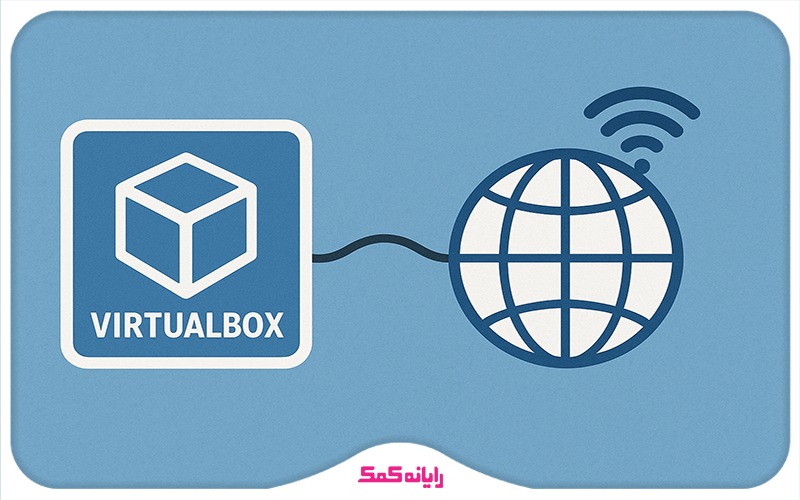
✅ چه زمانی از NAT برای دسترسی به اینترنت استفاده کنیم؟
🔸 وقتی فقط میخواید داخل ماشین مجازی به اینترنت دسترسی داشته باشید.
🔸 وقتی امنیت براتون مهمه و نمیخواید ماشین مجازی مستقیماً توی شبکه محلی شما قابل دیدن باشه
🔸 وقتی حوصله تنظیمات پیچیده شبکه رو ندارید و یه راه حل سریع میخواید!
✅ پیکربندی تنظیمات NAT در مدیر VirtualBox
این کار مثل آب خوردنه! مراحل زیر رو دنبال کنید:
1️⃣ اول برنامه VirtualBox رو باز کنید.
2️⃣ روی ماشین مجازی مورد نظرتون کلیک راست کرده و Settings رو انتخاب کنید.
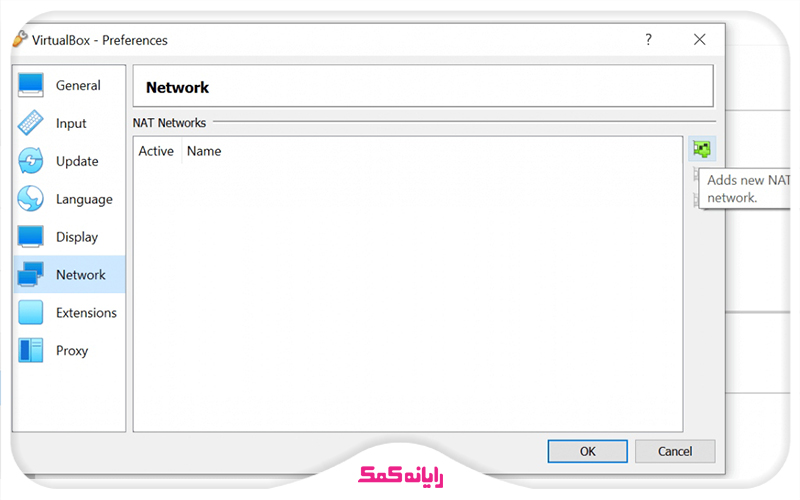
🟡بیشتر بخوانید: معرفی برند میکروتیک
3️⃣ از منوی سمت چپ، به بخش Network برید.
4️⃣ مطمئن بشید که تیک Enable Network Adapter خورده باشه.
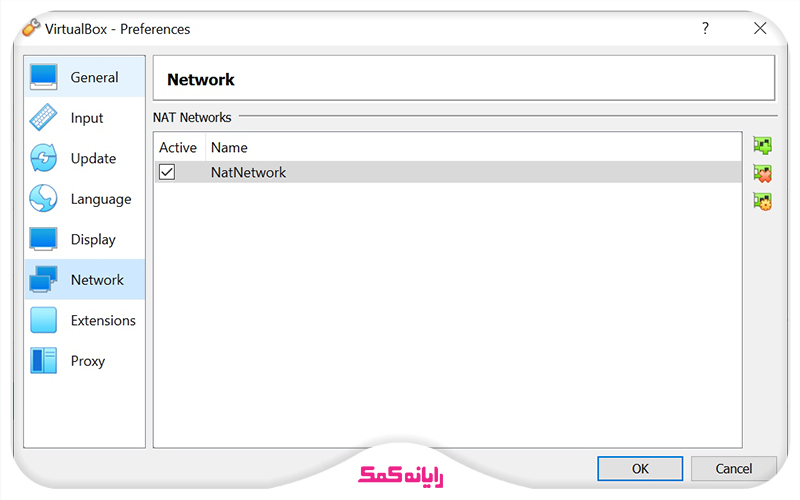
5️⃣ از منوی کشویی Attached to، گزینه NAT رو انتخاب کنید.
6️⃣ روی دکمه OK کلیک کنید تا تنظیمات ذخیره بشه.
✅ بررسی و تایید اتصال اینترنت با حالت NAT
حالا ماشین مجازیتون رو روشن کنید. بعد از اینکه سیستمعامل بالا اومد، یه مرورگر باز کنید و یه سایت مثل `google.com` رو تست کنید. به احتمال زیاد باید بدون هیچ مشکلی به اینترنت وصل شده باشید. 💪
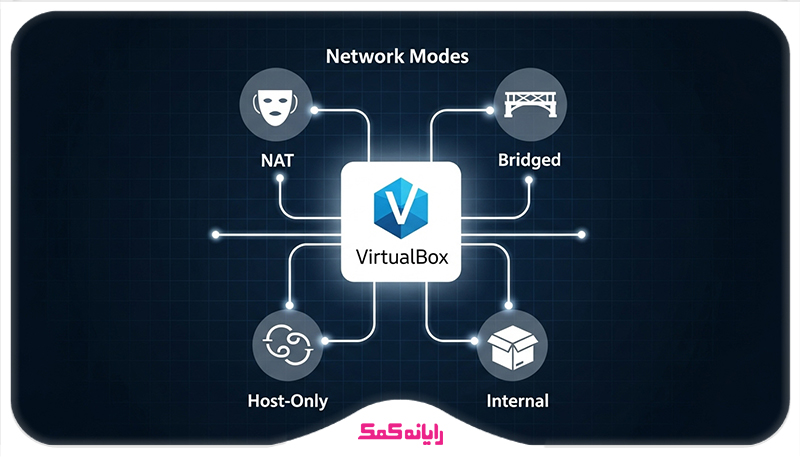
اگر هر سوالی در مورد علت قطع شدن اینترنت کامپیوتر داشتید فراموش نکنید که حتما این مطلب را مطالعه کنید.
راهنمای گام به گام اتصال به اینترنت از طریق آداپتور پل
اگه نیاز دارید ماشین مجازیتون توی شبکه مثل یه کامپیوتر واقعی رفتار کنه، باید از حالت Bridged استفاده کنید. مثلاً یکی از کاربرها تو کامنتهای یه ویدیوی آموزشی نوشته بود که میخواسته یه فایل حجیم رو از کامپیوتر اصلیش به ماشین مجازی منتقل کنه و با فعال کردن حالت Bridged و به اشتراکگذاری فایل ، تونسته با سرعت خیلی بالا این کار رو انجام بده. این حالت به ماشین مجازی شما یه IP آدرس مستقل از مودم میده و اون رو به عضوی از شبکه محلی شما تبدیل میکنه.
✅ چه زمانی از آداپتور پل برای دسترسی مستقیم استفاده کنیم؟
👈 وقتی میخواید روی ماشین مجازی یه سرویس راه بندازید و از بقیه دستگاههای شبکه بهش دسترسی داشته باشید.
👈 وقتی نیاز دارید ماشین مجازی شما توسط دستگاههای دیگه توی شبکه دیده بشه.
👈 برای بازیهای تحت شبکه.
✅ پیکربندی آداپتور پل در تنظیمات VirtualBox
مراحل خیلی شبیه به حالت NAT هست، فقط با یه تفاوت کلیدی:
1️⃣ ماشین مجازی رو خاموش کنید و به Settings > Network برید.
2️⃣ از منوی کشویی Attached to، گزینه Bridged Adapter رو انتخاب کنید.
3️⃣ حالا یه گزینه جدید به اسم Name ظاهر میشه. اینجاست که باید دقت کنید!
✅ انتخاب رابط شبکه میزبان صحیح
🔰 این مهمترین مرحلهست! باید به VirtualBox بگید که این "پل" رو به کدوم کارت شبکه کامپیوتر اصلی شما وصل کنه.
🔸 اگر با کابل LAN به اینترنت وصل هستید: معمولاً باید گزینهای رو انتخاب کنید که تو اسمش کلماتی مثل `Ethernet`, `Realtek`, `Gigabit` یا `Intel` داره.
🔸 اگر با وایفای به اینترنت وصل هستید: باید گزینهای رو انتخاب کنید که تو اسمش کلماتی مثل `Wireless`, `Wi-Fi` یا `802.11` داره.
انتخاب اشتباه تو این مرحله، دلیل اصلی وصل نشدن اینترنت تو حالت Bridged هست.
✅ بررسی و تایید اتصال اینترنت با آداپتور پل
ماشین مجازی رو روشن کنید. بعد از بالا اومدن سیستمعامل، خط فرمان رو باز کنید و دستور زیر رو بزنید:
🔹 در ویندوز: `ipconfig`
🔹 در لینوکس: `ip a` یا `ifconfig` (لینوکس چیست؟)
باید ببینید که ماشین مجازی شما یه IP آدرس گرفته که شبیه IP آدرس بقیه دستگاههای توی شبکه شماست . اگه این IP رو گرفته بودید، یعنی همه چیز درسته و با باز کردن مرورگر میتونید به اینترنت وصل بشید.
> یه تجربه از بچههای رایانه کمک: بعضی وقتها مشکلات شبکه پیچیدهتر از این حرفهاست. تداخل IP، تنظیمات فایروال یا مشکلات درایور میتونه حسابی گیجکننده باشه. اگه احساس کردید نیاز به کمک تخصصیتری دارید، کارشناسهای ما تو رایانه کمک فقط یه تماس با شما فاصله دارن. با شماره 9099071540 تماس بگیرید تا خیالتون راحت شه. 📞
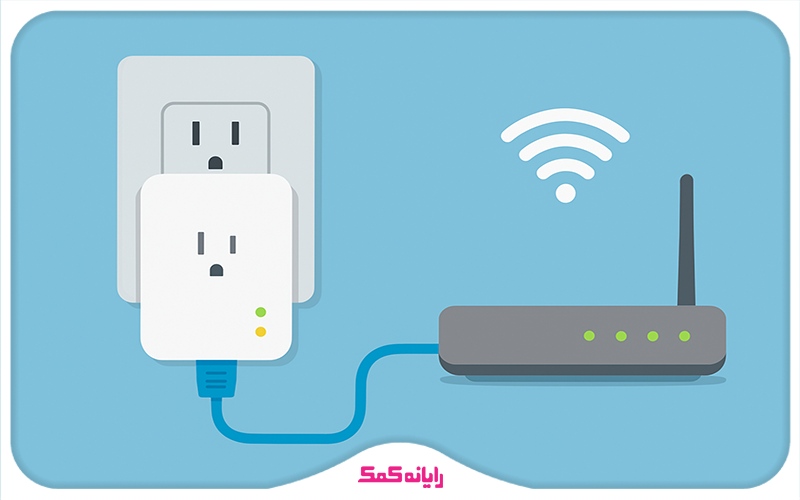
مسیر اتصال به اینترنت از طریق آداپتور پل ممکن است کمی چالش برانگیز باشد، بنابراین اگر احساس میکنید در این مورد به کمک نیاز دارید، میتوانید با ثبت درخواست [اعزام کارشناس شبکه حضوری] مستقیماً از تجربه متخصصان ما در این مسیر بهره مند شوید.
فعالسازی اتصال اینترنت وایفای در VirtualBox
این یکی از سوالات پرتکرار کاربرهاست: "چطوری ماشین مجازی رو مستقیم به وایفای وصل کنم؟" 🤔 جواب کوتاه اینه که VirtualBox مستقیماً کارت وایفای داخلی لپتاپ شما رو به ماشین مجازی نمیده. در واقع، شما با استفاده از همون حالت Bridged Adapter که بالا توضیح دادیم، به وایفای وصل میشید. یعنی VirtualBox از طریق وایفای کامپیوتر شما یه پل به دنیای بیرون میزنه. تنها راه اتصال *مستقیم* و دیدن شبکههای وایفای داخل ماشین مجازی، استفاده از یه کارت شبکه وایفای USB جداگانه است که یه کم کار رو پیچیده میکنه.
✅ پیشنیازهای اتصال مستقیم به وایفای
🔹 یه کارت شبکه وایرلس USB داشته باشید.
🔹 بسته VirtualBox Extension Pack رو حتماً نصب کرده باشید .
✅ پیکربندی اتصال مستقیم آداپتور وایرلس USB
1️⃣ کارت شبکه وایرلس USB رو به کامپیوترتون وصل کنید.
2️⃣ ماشین مجازی رو خاموش کنید و به Settings > USB برید.
3️⃣ مطمئن شید که Enable USB Controller فعال باشه .
4️⃣ روی آیکون + سمت راست کلیک کنید و از لیست، آداپتور وایرلس USB خودتون رو انتخاب کنید.
5️⃣ حالا ماشین مجازی رو روشن کنید. سیستمعامل داخل ماشین مجازی، این کارت شبکه USB رو به عنوان یه سختافزار جدید شناسایی میکنه و میتونید مستقیماً شبکههای وایفای رو اسکن و بهشون وصل بشید.
✅ عیبیابی مشکلات اتصال به وایفای در ماشین مجازی
🔹 اگه از حالت Bridged استفاده میکنید: ۹۹ درصد مشکلات به خاطر انتخاب اشتباه کارت شبکه در قسمت `Name` هست. مطمئن بشید کارت وایرلس کامپیوتر اصلیتون رو انتخاب کردید.
🔹 اگه از آداپتور USB استفاده میکنید: مطمئن بشید Extension Pack نصبه و آداپتور به درستی به VM اضافه شده.
🔹 مشکلات عمومی: گاهی فایروال یا آنتیویروس کامپیوتر اصلی جلوی اتصال رو میگیره. میتونید برای تست، موقتاً اونها رو غیرفعال کنید.
⚙️ به یاد داشته باشید که برای عیب یابی مشکلات اتصال به وای فای، میتوانید روی خدمات پشتیبانی شبکه مجموعه رایانه کمک حساب باز کنید.
💭 تجربه شما چیه؟ آیا شما هم با اتصال به وایفای در VirtualBox به مشکل خوردید یا راه حل بهتری سراغ دارید؟ حتماً تو بخش نظرات تجربهتون رو با ما و بقیه دوستان به اشتراک بذارید. ما تو رایانه کمک عاشق شنیدن راه حلهای خلاقانه شما هستیم! ✍️

سوالات متداول
اینجا به چندتا از سوالهای رایجی که همیشه از ما پرسیده میشه، جوابهای کوتاه و سریع دادیم.
1. چگونه VirtualBox را به اینترنت وصل کنیم؟
سادهترین راه استفاده از حالت NAT در تنظیمات شبکه ماشین مجازی است. برای دسترسی به شبکه محلی، از حالت Bridged Adapter استفاده کنید.
2. چرا ماشین مجازی VirtualBox من به اینترنت وصل نمیشود؟
دلایل اصلی معمولاً اینهاست: انتخاب حالت اشتباه شبکه ، انتخاب نکردن کارت شبکه صحیح در حالت Bridged، تداخل فایروال یا آنتیویروس، یا مشکلات درایور شبکه در سیستمعامل مهمان.
3. تفاوت بین NAT و Bridged Adapter در VirtualBox چیست؟
در NAT، ماشین مجازی پشت کامپیوتر شما پنهان است و از IP آن استفاده میکند . در Bridged، ماشین مجازی یک دستگاه مستقل در شبکه شما با IP جداگانه است .
4. آیا اتصال اینترنت VirtualBox امن است؟
بله، به خصوص حالت NAT که ماشین مجازی شما را از شبکه خارجی ایزوله میکند. در حالت Bridged باید نکات امنیتی مثل استفاده از فایروال داخل ماشین مجازی را رعایت کنید.
5. چگونه در VirtualBox ویندوز یا لینوکس را به وایفای متصل کنم؟
بهترین راه، استفاده از Bridged Adapter و انتخاب کارت شبکه وایفای کامپیوترتان است. اتصال مستقیم فقط با آداپتور USB وایرلس امکانپذیر است.
6. بهترین نوع Network Adapter برای اتصال به اینترنت در VirtualBox کدام است؟
برای استفاده عمومی و ساده، NAT بهترین است. برای کارهای شبکهای و دسترسی از دستگاههای دیگر، Bridged Adapter بهترین انتخاب است.
7. چگونه مشکل "No Internet" در VirtualBox را حل کنم؟
اول تنظیمات NAT یا Bridged را چک کنید. بعد مطمئن شوید کابل شبکه کامپیوترتان وصل است . در نهایت، فایروال و آنتیویروس را موقتاً غیرفعال کنید تا ببینید مشکل از آنهاست یا نه.
8. آیا میتوانم از طریق VirtualBox به شبکه LAN خودم متصل شوم؟
بله، برای این کار باید از حالت Bridged Adapter استفاده کنید.
9. چگونه IP آدرس ماشین مجازی VirtualBox خود را پیدا کنم؟
در ویندوز داخل ماشین مجازی، `cmd` را باز کرده و دستور `ipconfig` را تایپ کنید. در لینوکس، ترمینال را باز کرده و دستور `ip a` یا `ifconfig` را بزنید.
10. آیا فایروال میتواند مانع اتصال اینترنت VirtualBox شود؟
بله، قطعاً. هم فایروال کامپیوتر میزبان و هم فایروال داخل ماشین مجازی میتوانند اتصال را مسدود کنند. برای تست، آنها را موقتاً غیرفعال کنید.

نتیجهگیری
امیدواریم این راهنمای جامع و دوستانه به شما کمک کرده باشه تا یک بار برای همیشه مشکل اتصال به اینترنت در VirtualBox رو حل کنید. یادتون باشه که در اکثر مواقع، حالت NAT کار شما رو راه میندازه و برای کارهای خاصتر، Bridged Adapter بهترین دوست شماست.
دنیای مجازیسازی خیلی گسترده و جذابه و قطعاً در طول مسیر با چالشهای جدیدی روبرو میشید. مهم اینه که نترسید و با آزمون و خطا جلو برید. اگه هرکجا احساس کردید به بنبست خوردید، بدونید که بچههای متخصص ما در رایانه کمک آمادهان تا تلفنی یا حتی حضوری کمکتون کنن. موفق باشید!
اگر به دنیای تکنولوژی علاقه دارید می توانید مقالات آموزشی بیشتر را در سایت آموزشی رایانه کمک مطالعه نمایید. همچنین در صورت داشتن هرگونه سوال در رابطه با می توانید با کارشناسان ما در تماس باشید. شما میتوانید برای ارتباط با ما از طریق تلفن های ثابت با شماره 9099071540 (با تلفن ثابت ) یا از طریق "صفحه تماس از موبایل" با کارشناسان متخصص ما اقدام کنید.
همکاران ما در تمام طول هفته آماده اند تا پاسخگوی سوالات فنی شما باشند.
قابل توجه شما کاربر گرامی: محتوای این صفحه صرفاً برای اطلاع رسانی است در صورتی که تسلط کافی برای انجام موارد فنی مقاله ندارید حتما از کارشناس فنی کمک بگیرید.